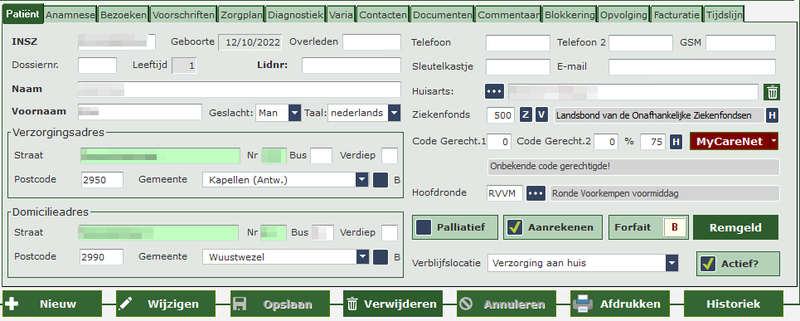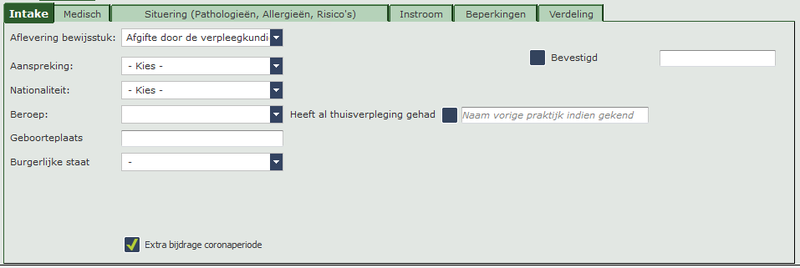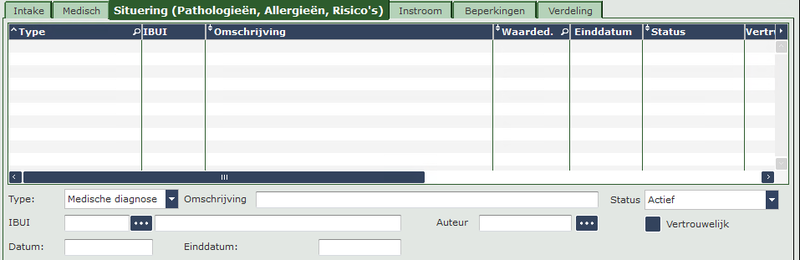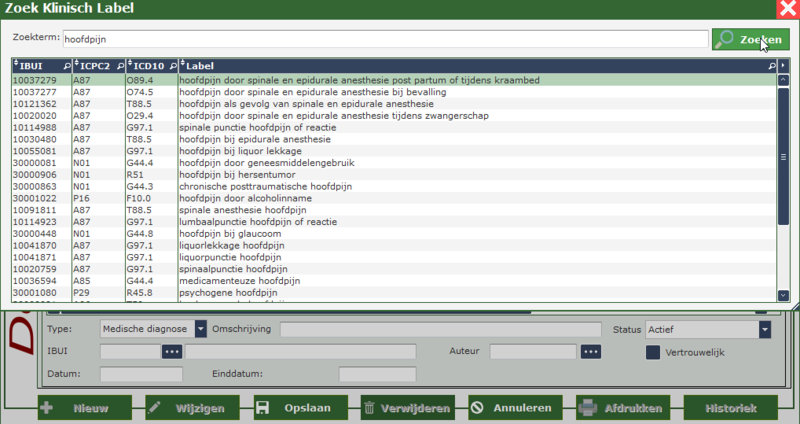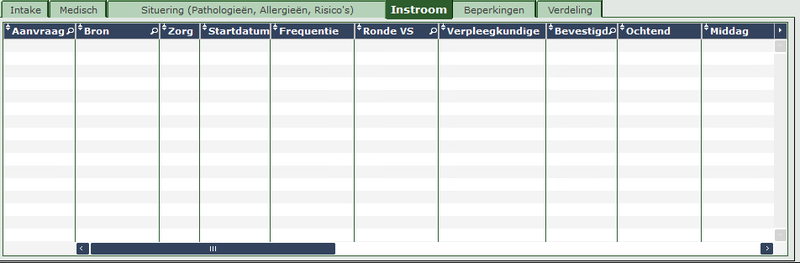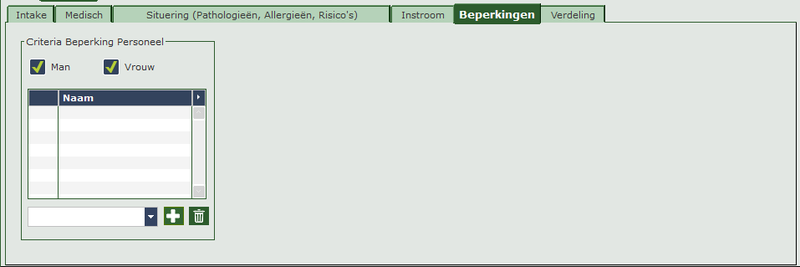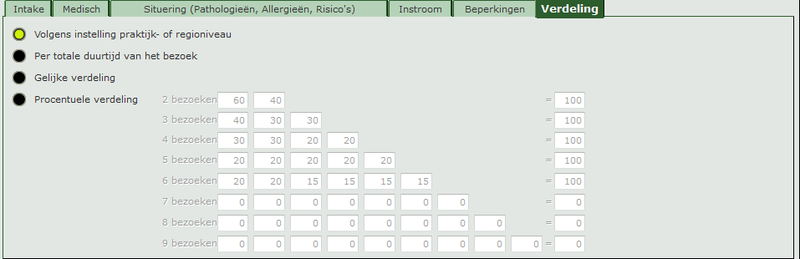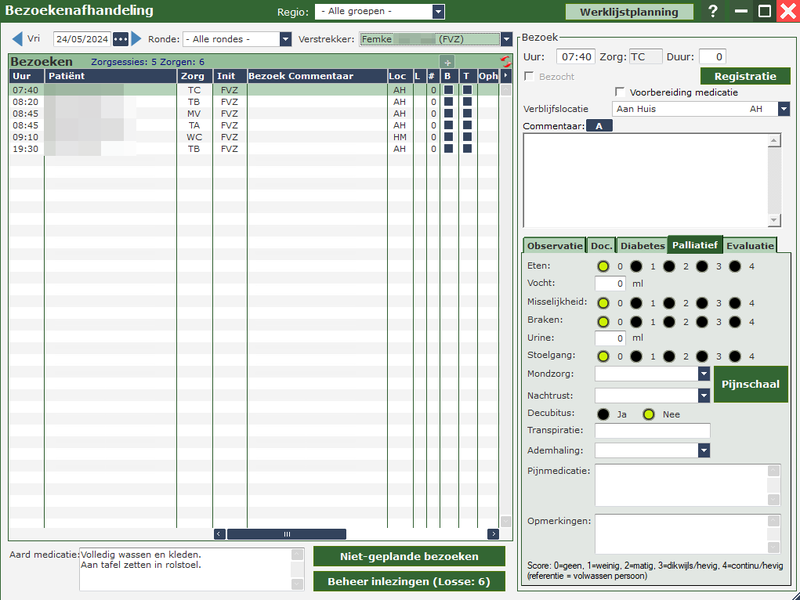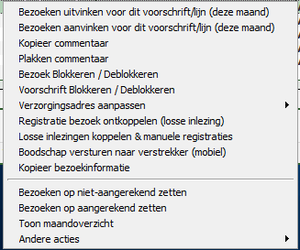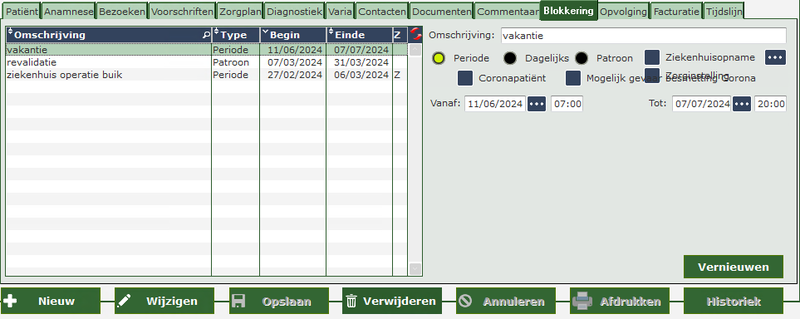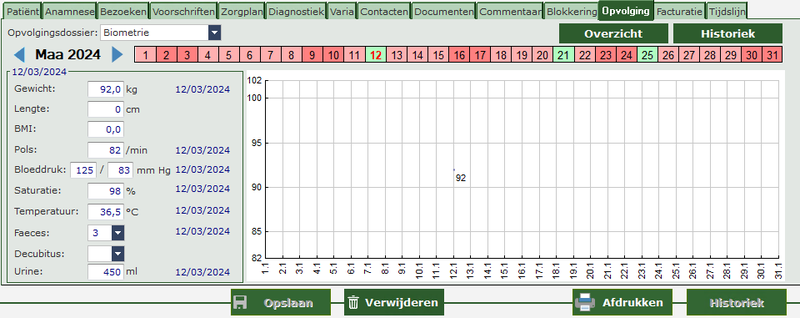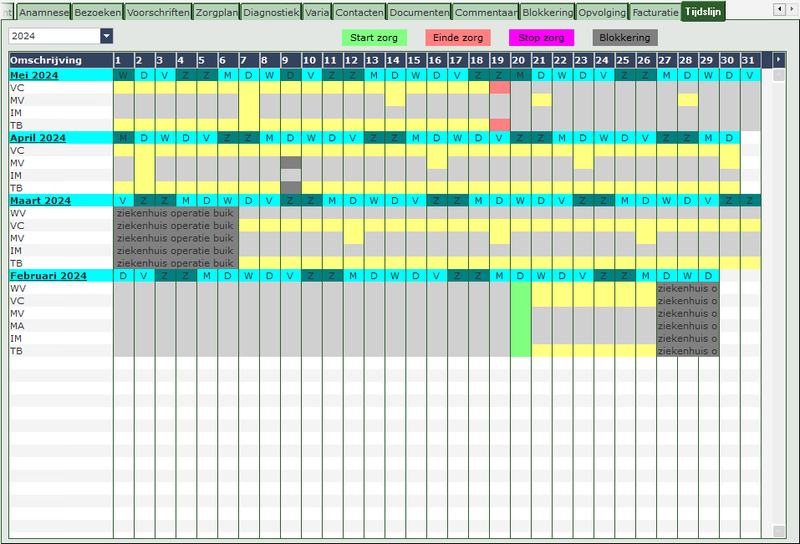Tabbladen patiënt: verschil tussen versies
Geen bewerkingssamenvatting |
|||
| (51 tussenliggende versies door 2 gebruikers niet weergegeven) | |||
| Regel 1: | Regel 1: | ||
==Patiënt (algemene info)== | |||
*[[ | Hieronder kan u de algemene gegevens van de geselecteerde patiënt terugvinden. | ||
<br/>Deze gegevens kan u bewerken door op de knop '''"Wijzigen"''' te drukken. | |||
*[[ | Om een nieuwe patiënt toe te voegen, drukt u op '''"Nieuw"'''. | ||
*[[ | <br/>Het rijksregisternummer mag u eventueel openlaten indien u hierover nog niet beschikt. Het programma zal dan tijdelijk een fictief nummer toekennen. U kan dit dan achteraf aanpassen. | ||
'''BELANGRIJK:''' | |||
*Het '''verzorgingsadres''' dient correct ingevuld te worden. | |||
*[[ | *Bij het inbrengen van een '''nieuwe patiënt''' drukt u steeds op de '''MyCareNet-knop''' zodanig dat de correcte gegevens, met betrekking tot '''verzekerbaarheid''', kunnen binnenkomen. | ||
*Wanneer een patiënt '''geen lopend voorschrift''' meer heeft en u deze dus niet meer moet verzorgen, zet u deze patiënt het beste op '''niet-actief''' door het vinkje bij "Actief" af te vinken. Zo blijft de lijst met actieve patiënten up-to-date en bewaart u een beter overzicht. | |||
*[[Opvolging]] | *B= buitenland. | ||
[[Bestand:HPPatient.png|800px]] | |||
==Anamnese== | |||
[[Bestand:HPAnamnese.png|600px]] | |||
Om gegevens te wijzigen of toe te voegen, dient u steeds eerst op '''"Wijzigen"''' te drukken. | |||
===Intake=== | |||
De intake omvat een aantal '''specifieke gegevens''' van de patiënt. | |||
<br/>Het afleveren van de '''bewijsstukken''' is hier het '''belangrijkste item'''. U kan het beste kiezen voor de '''eBox''' van de Overheid. U dient dan tweemaal het '''formulier''' af te drukken via de knop "Afdruk toelating". U laat deze '''ondertekenen''' door de patiënt en bewaart 1 exemplaar. Het andere exemplaar laat u bij de patiënt. | |||
''NOTA: bewijsstukken mogen '''NIET meer''' verstuurd worden '''via mail'''!'' | |||
[[Bestand:HPIntake.png|800px]] | |||
===Medisch=== | |||
*'''Startdatum diabetes zorgtraject:''' meestal weet u pas na een weigering van de mutualiteit dat de patiënt in een zorgtraject zit. U vult hier dan de datum in gelijk aan de eerste dag van de weigering. | |||
*'''Delegerend verpleegkundige 1e bezoek:''' dit is verplicht in te vullen sinds 01/01/2024 indien u bij de patiënt een zorgkundige, bij onder andere palliatieve zorgen, wil inzetten. | |||
*'''Coronapatiënt vanaf ...''' | |||
*'''Dement vanaf ...''' | |||
*'''DNR-code''' | |||
*'''Wilsverklaring''' | |||
*'''Bloedgroep''' | |||
*'''Rolstoelgebruiker''' | |||
*'''Palliatief statuut:''' dit is NIET hetzelfde als een goedkeuring van een palliatieve aanvraag. In de toekomst zal dit automatisch ingevuld worden door het programma. | |||
[[Bestand:HPMedisch.png|800px]] | |||
===Situering=== | |||
In dit tabblad kan u, meer '''in detail''', de '''toestand van de patiënt beschrijven''' door een diagnose, allergie, klachten en leefgewoonten te omschrijven. | |||
We onderscheiden verschillende types: | |||
* Medische diagnose | |||
* Begeleidende pathologie | |||
* Aandachtspunt: dit is een speciaal type dat in de tablet en mobile zal getoond worden met een rood uitroepteken in de werklijst, dit bijvoorbeeld om infectieziektes aan te geven. | |||
* Allergie | |||
* Bijwerking op medicatie | |||
* Risico | |||
* Professioneel risico | |||
* Sociaal risico | |||
* Leefgewoonten | |||
* Klacht | |||
[[Bestand:HPSituering.png|800px]] | |||
U kan ook '''klinische labels opzoeken''' volgens de '''IBUI''' (Belgische Unieke Identificator= gegevensbank met medische terminologie).<br/>De '''IBUI-codes''' zijn gerelateerd aan de thesaurus die in België is ontwikkeld ter ondersteuning van huisartsen. <br/>Door in de zoekterm een symptoom in te geven, bv. hoofdpijn, krijgt u een overzicht van alle aandoeningen waarvan dit symptoom deel kan uitmaken. | |||
[[Bestand:IBUI.png|800px]] | |||
===Instroom=== | |||
[[Bestand:HPInstroom.png|800px]] | |||
===Beperkingen=== | |||
Indien er '''geen man, vrouw of specifieke verstrekker''' mag langsgaan bij de patiënt kan u dit hier ingeven en wordt hier, tijdens het opmaken van de planning, rekening mee gehouden. | |||
[[Bestand:HPBeperking.png|800px]] | |||
===Verdeling=== | |||
Dit kan u gebruiken wanneer u bij deze '''specifieke patiënt''' een '''andere verdeling''' wil dan degene die werd ingevuld in de configuratie bij "Verdeling". | |||
[[Bestand:HPVerdeling.png|800px]] | |||
==Bezoeken== | |||
===Algemeen=== | |||
[[Bestand:HPBezoeken.png|800px]] | |||
Wanneer u een voorschrift heeft ingebracht, verschijnen hier de '''bezoeken met de verstrekker die u koppelt''' via de rondeplanning of werklijstplanning. | |||
<br/>'''Zonder voorschrift zijn er geen bezoeken!''' | |||
U kan hier ook zien wanneer een '''bezoek nog niet''' werd '''binnengehaald''' in de tablet- en/of mobiele applicatie. De '''zorgcode''' staat dan in een '''oranje''' kleur. | |||
Daarnaast vindt u hier nog heel wat '''andere informatie''' terug: | |||
*Status '''bezocht/geregistreerd''' en de '''tijdstempel''' | |||
*'''Commentaar''' (observatie) | |||
*'''Locatie''' | |||
*'''Ronde''' | |||
*'''Duur''' (belangrijk bij de nieuwe wondzorgnomenclatuur of wanneer u specifiek met duurtijd werkt) | |||
*'''Aangerekend''' en wanneer | |||
*Laatste '''wijzigingen''' en '''door wie''' | |||
U kan hier zelf een aantal zaken '''aanpassen''' indien u wenst. | |||
<br/>''Bijvoorbeeld wanneer u weet dat een '''bezoek éénmalig van dag/uur''' verandert. U kan dit op voorhand wijzigen zodat de verstrekker op de juiste dag de registratie kan doen en er dus geen losse inlezing dient te gebeuren.'' | |||
<br/>''U klikt rechts op de datum. Er verschijnt een kalendertje waar u dan de correcte dag kan aanklikken.'' | |||
U kan dit '''ook voor alle bezoeken in de toekomst''' veranderen. Het is dus zeker belangrijk dat u goed weet wat er dient te gebeuren vooraleer u hier wijzigingen aanbrengt. | |||
<br/>U kan op dezelfde manier ook '''éénmalig het uur aanpassen''' of gebruikmaken van de '''keuzemogelijkheden'''. | |||
Een '''MA''' dient in dit tabblad op '''bezocht''' gezet te worden indien deze door uw praktijk aangerekend wordt. | |||
<br/>Wanneer deze reeds werd gefactureerd door een andere praktijk dient u dit niet te doen. | |||
Bij een '''palliatief akkoord''', kan u in dit scherm de '''palliatieve subcodes''' toevoegen. Enkel wanneer er een akkoord is, verschijnen onderaan de knoppen '''"Nieuw, Wijzigen, Verwijderen en Opslaan"'''. | |||
<br/>Wanneer u op "Nieuw" klikt, verschijnt onder de bezoekentabel een '''extra lijn'''. Hier kan u de '''datum, het uur, de verstrekker en de ronde''' kiezen, samen met de '''correcte palliatieve subcode'''. Deze komt dan tussen uw bezoeken te staan. | |||
[[Bestand:Pall.png|800px]] | |||
===Gebruik rechtermuisknop=== | |||
Wanneer u rechts klikt in de andere vakken verschijnt er een kader met verschillende mogelijkheden. | |||
<br/>''NOTA: Wij raden ten stelligste aan om deze items niet zomaar te gebruiken, maar eventueel onze hulp in te schakelen indien u denkt één van deze items nodig te hebben.'' | |||
[[Bestand:HPRechtermuisknop.png|300px]] | |||
==Voorschriften== | |||
==Zorgplan== | |||
==Diagnostiek== | |||
==Varia== | |||
==Contacten== | |||
==Documenten== | |||
==Commentaar== | |||
==Blokkering== | |||
Dit is ook een '''belangrijk tabblad''' om te gebruiken. | |||
Hier kan u blokkeringen invoeren op verschillende manieren. | |||
<br/>Wanneer u een '''blokkering''' invoert, worden '''alle zorgen gedurende de blokkering uitgegrijst'''. | |||
U kan kiezen voor een blokkering van een '''ganse periode''', bijvoorbeeld een ziekenhuisopname, vakantie, etc. Het vinkje bij '''"Ziekenhuisopname"''' staat '''standaard aangevinkt'''. Indien de blokkering een andere rede heeft, vinkt u dit uit. | |||
*'''Ziekenhuisopname/zorginstelling:''' een '''belangrijke blokkering'''. Bij een ziekenhuisopname is het heel belangrijk om een '''beginuur''' van de blokkering in te vullen. U vult een uur in '''NA uw laatste bezoek'''. De einddatum hoeft u nog niet in te vullen. Wanneer de patiënt terugkomt uit het ziekenhuis is het belangrijk om een '''einduur''' van de blokkering in te vullen. U vult een uur in '''VOOR uw eerste bezoek'''. Op deze manier bent u zeker dat de '''zorgen die u toediende bij de patiënt voor de opname en erna aan u gefactureerd worden''' en niet aan het ziekenhuis. Als u dit niet doet, is de ganse dag voor het ziekenhuis. | |||
*'''Vakantie:''' u vinkt het '''vinkje van ziekenhuisopname''' uit en vult de periode in dat de patiënt op vakantie is. Ook hier kan u gebruikmaken van begin- en einduur. | |||
*'''Dagelijks/patroon:''' bijvoorbeeld bij nierdialyse, namiddagactiviteit op vaste basis, hobby, etc. | |||
[[Bestand:HPBlokkering.png|800px]] | |||
==Opvolging== | |||
[[Bestand:HPOpvolging.png|800px]] | |||
Hier kan u verschillende '''biometrische waarden''' die werden opgemeten tijdens het bezoek, ''''zoals gewicht, lengte, pols, bloeddruk, etc., ingeven en bekijken'''. | |||
In de '''historiek''' kan u de '''vorige opgemeten waarden''' aflezen. De '''datum''' staat er ook telkens bij. U kan hier '''selecteren tussen verschillende waarden'''. | |||
==Facturatie: individueel== | |||
Hier vindt u een '''overzicht van de facturen''' van de geselecteerde patiënt. | |||
Het '''documentnummer''' begint altijd met het '''jaartal en de maand van facturatie'''. Daarnaast ziet u of het om een '''eerste indiening (blauw), een herindiening (groen) of over een remgeldfactuur (paars)''' gaat. | |||
U kan hier tevens ook zien of het '''bewijsstuk''', indien deze elektronisch verstuurd is, verzonden is. | |||
U kan per factuur de details raadplegen en eventueel per detail nog kiezen voor de '''detail verdeling per dag'''. | |||
'''Statistieken''' tonen de statistieken '''per zorggroep'''. | |||
==Tijdslijn== | |||
[[Bestand:HPTijdslijn.png|800px]] | |||
Hier vindt u een '''visualisatie''' van de lopende zorgen op een tijdslijn '''per maand'''. De tijdslijn geeft een overzicht van de voorschriften die '''beginnen (groen), eindigen (rood), lopen (geel) en stopgezet (paars)''' zijn. Ook '''blokkeringen (grijs)''' worden hier weergegeven. | |||
Huidige versie van 14 mei 2024 om 16:15
Patiënt (algemene info)
Hieronder kan u de algemene gegevens van de geselecteerde patiënt terugvinden.
Deze gegevens kan u bewerken door op de knop "Wijzigen" te drukken.
Om een nieuwe patiënt toe te voegen, drukt u op "Nieuw".
Het rijksregisternummer mag u eventueel openlaten indien u hierover nog niet beschikt. Het programma zal dan tijdelijk een fictief nummer toekennen. U kan dit dan achteraf aanpassen.
BELANGRIJK:
- Het verzorgingsadres dient correct ingevuld te worden.
- Bij het inbrengen van een nieuwe patiënt drukt u steeds op de MyCareNet-knop zodanig dat de correcte gegevens, met betrekking tot verzekerbaarheid, kunnen binnenkomen.
- Wanneer een patiënt geen lopend voorschrift meer heeft en u deze dus niet meer moet verzorgen, zet u deze patiënt het beste op niet-actief door het vinkje bij "Actief" af te vinken. Zo blijft de lijst met actieve patiënten up-to-date en bewaart u een beter overzicht.
- B= buitenland.
Anamnese
Om gegevens te wijzigen of toe te voegen, dient u steeds eerst op "Wijzigen" te drukken.
Intake
De intake omvat een aantal specifieke gegevens van de patiënt.
Het afleveren van de bewijsstukken is hier het belangrijkste item. U kan het beste kiezen voor de eBox van de Overheid. U dient dan tweemaal het formulier af te drukken via de knop "Afdruk toelating". U laat deze ondertekenen door de patiënt en bewaart 1 exemplaar. Het andere exemplaar laat u bij de patiënt.
NOTA: bewijsstukken mogen NIET meer verstuurd worden via mail!
Medisch
- Startdatum diabetes zorgtraject: meestal weet u pas na een weigering van de mutualiteit dat de patiënt in een zorgtraject zit. U vult hier dan de datum in gelijk aan de eerste dag van de weigering.
- Delegerend verpleegkundige 1e bezoek: dit is verplicht in te vullen sinds 01/01/2024 indien u bij de patiënt een zorgkundige, bij onder andere palliatieve zorgen, wil inzetten.
- Coronapatiënt vanaf ...
- Dement vanaf ...
- DNR-code
- Wilsverklaring
- Bloedgroep
- Rolstoelgebruiker
- Palliatief statuut: dit is NIET hetzelfde als een goedkeuring van een palliatieve aanvraag. In de toekomst zal dit automatisch ingevuld worden door het programma.
Situering
In dit tabblad kan u, meer in detail, de toestand van de patiënt beschrijven door een diagnose, allergie, klachten en leefgewoonten te omschrijven.
We onderscheiden verschillende types:
- Medische diagnose
- Begeleidende pathologie
- Aandachtspunt: dit is een speciaal type dat in de tablet en mobile zal getoond worden met een rood uitroepteken in de werklijst, dit bijvoorbeeld om infectieziektes aan te geven.
- Allergie
- Bijwerking op medicatie
- Risico
- Professioneel risico
- Sociaal risico
- Leefgewoonten
- Klacht
U kan ook klinische labels opzoeken volgens de IBUI (Belgische Unieke Identificator= gegevensbank met medische terminologie).
De IBUI-codes zijn gerelateerd aan de thesaurus die in België is ontwikkeld ter ondersteuning van huisartsen.
Door in de zoekterm een symptoom in te geven, bv. hoofdpijn, krijgt u een overzicht van alle aandoeningen waarvan dit symptoom deel kan uitmaken.
Instroom
Beperkingen
Indien er geen man, vrouw of specifieke verstrekker mag langsgaan bij de patiënt kan u dit hier ingeven en wordt hier, tijdens het opmaken van de planning, rekening mee gehouden.
Verdeling
Dit kan u gebruiken wanneer u bij deze specifieke patiënt een andere verdeling wil dan degene die werd ingevuld in de configuratie bij "Verdeling".
Bezoeken
Algemeen
Wanneer u een voorschrift heeft ingebracht, verschijnen hier de bezoeken met de verstrekker die u koppelt via de rondeplanning of werklijstplanning.
Zonder voorschrift zijn er geen bezoeken!
U kan hier ook zien wanneer een bezoek nog niet werd binnengehaald in de tablet- en/of mobiele applicatie. De zorgcode staat dan in een oranje kleur.
Daarnaast vindt u hier nog heel wat andere informatie terug:
- Status bezocht/geregistreerd en de tijdstempel
- Commentaar (observatie)
- Locatie
- Ronde
- Duur (belangrijk bij de nieuwe wondzorgnomenclatuur of wanneer u specifiek met duurtijd werkt)
- Aangerekend en wanneer
- Laatste wijzigingen en door wie
U kan hier zelf een aantal zaken aanpassen indien u wenst.
Bijvoorbeeld wanneer u weet dat een bezoek éénmalig van dag/uur verandert. U kan dit op voorhand wijzigen zodat de verstrekker op de juiste dag de registratie kan doen en er dus geen losse inlezing dient te gebeuren.
U klikt rechts op de datum. Er verschijnt een kalendertje waar u dan de correcte dag kan aanklikken.
U kan dit ook voor alle bezoeken in de toekomst veranderen. Het is dus zeker belangrijk dat u goed weet wat er dient te gebeuren vooraleer u hier wijzigingen aanbrengt.
U kan op dezelfde manier ook éénmalig het uur aanpassen of gebruikmaken van de keuzemogelijkheden.
Een MA dient in dit tabblad op bezocht gezet te worden indien deze door uw praktijk aangerekend wordt.
Wanneer deze reeds werd gefactureerd door een andere praktijk dient u dit niet te doen.
Bij een palliatief akkoord, kan u in dit scherm de palliatieve subcodes toevoegen. Enkel wanneer er een akkoord is, verschijnen onderaan de knoppen "Nieuw, Wijzigen, Verwijderen en Opslaan".
Wanneer u op "Nieuw" klikt, verschijnt onder de bezoekentabel een extra lijn. Hier kan u de datum, het uur, de verstrekker en de ronde kiezen, samen met de correcte palliatieve subcode. Deze komt dan tussen uw bezoeken te staan.
Gebruik rechtermuisknop
Wanneer u rechts klikt in de andere vakken verschijnt er een kader met verschillende mogelijkheden.
NOTA: Wij raden ten stelligste aan om deze items niet zomaar te gebruiken, maar eventueel onze hulp in te schakelen indien u denkt één van deze items nodig te hebben.
Voorschriften
Zorgplan
Diagnostiek
Varia
Contacten
Documenten
Commentaar
Blokkering
Dit is ook een belangrijk tabblad om te gebruiken.
Hier kan u blokkeringen invoeren op verschillende manieren.
Wanneer u een blokkering invoert, worden alle zorgen gedurende de blokkering uitgegrijst.
U kan kiezen voor een blokkering van een ganse periode, bijvoorbeeld een ziekenhuisopname, vakantie, etc. Het vinkje bij "Ziekenhuisopname" staat standaard aangevinkt. Indien de blokkering een andere rede heeft, vinkt u dit uit.
- Ziekenhuisopname/zorginstelling: een belangrijke blokkering. Bij een ziekenhuisopname is het heel belangrijk om een beginuur van de blokkering in te vullen. U vult een uur in NA uw laatste bezoek. De einddatum hoeft u nog niet in te vullen. Wanneer de patiënt terugkomt uit het ziekenhuis is het belangrijk om een einduur van de blokkering in te vullen. U vult een uur in VOOR uw eerste bezoek. Op deze manier bent u zeker dat de zorgen die u toediende bij de patiënt voor de opname en erna aan u gefactureerd worden en niet aan het ziekenhuis. Als u dit niet doet, is de ganse dag voor het ziekenhuis.
- Vakantie: u vinkt het vinkje van ziekenhuisopname uit en vult de periode in dat de patiënt op vakantie is. Ook hier kan u gebruikmaken van begin- en einduur.
- Dagelijks/patroon: bijvoorbeeld bij nierdialyse, namiddagactiviteit op vaste basis, hobby, etc.
Opvolging
Hier kan u verschillende biometrische waarden die werden opgemeten tijdens het bezoek, 'zoals gewicht, lengte, pols, bloeddruk, etc., ingeven en bekijken.
In de historiek kan u de vorige opgemeten waarden aflezen. De datum staat er ook telkens bij. U kan hier selecteren tussen verschillende waarden.
Facturatie: individueel
Hier vindt u een overzicht van de facturen van de geselecteerde patiënt.
Het documentnummer begint altijd met het jaartal en de maand van facturatie. Daarnaast ziet u of het om een eerste indiening (blauw), een herindiening (groen) of over een remgeldfactuur (paars) gaat.
U kan hier tevens ook zien of het bewijsstuk, indien deze elektronisch verstuurd is, verzonden is.
U kan per factuur de details raadplegen en eventueel per detail nog kiezen voor de detail verdeling per dag.
Statistieken tonen de statistieken per zorggroep.
Tijdslijn
Hier vindt u een visualisatie van de lopende zorgen op een tijdslijn per maand. De tijdslijn geeft een overzicht van de voorschriften die beginnen (groen), eindigen (rood), lopen (geel) en stopgezet (paars) zijn. Ook blokkeringen (grijs) worden hier weergegeven.